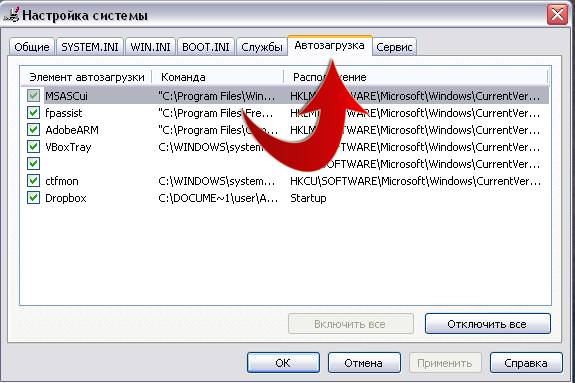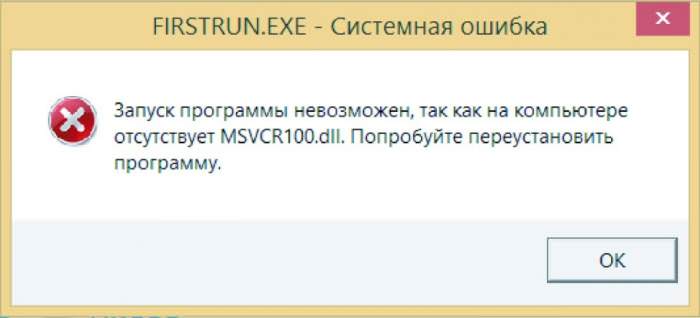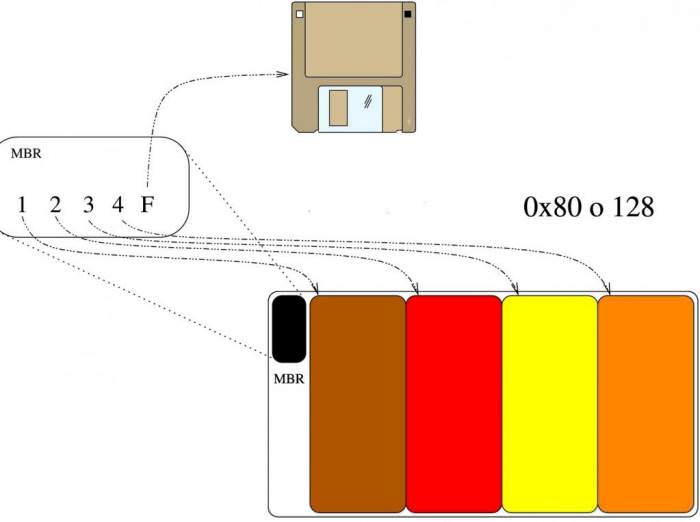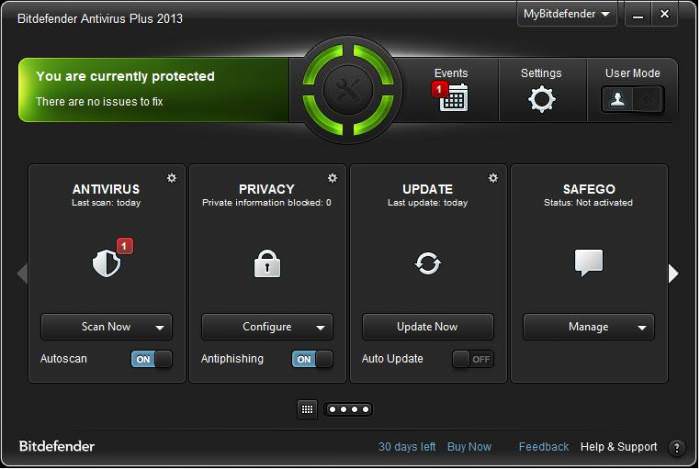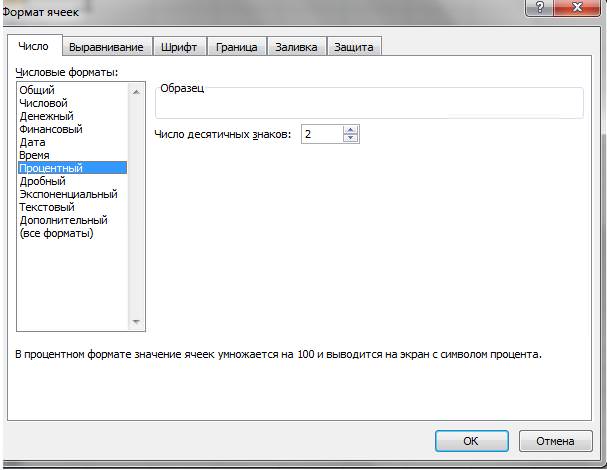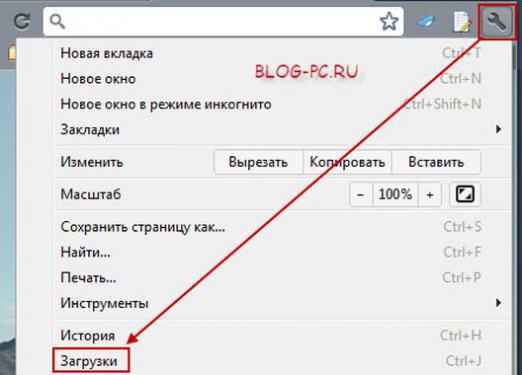AppMgr III
Цей програмний продукт, раніше відомий під назвою App 2 SD, можна назвати безумовним лідером серед всіх програмних продуктів такого напрямку.
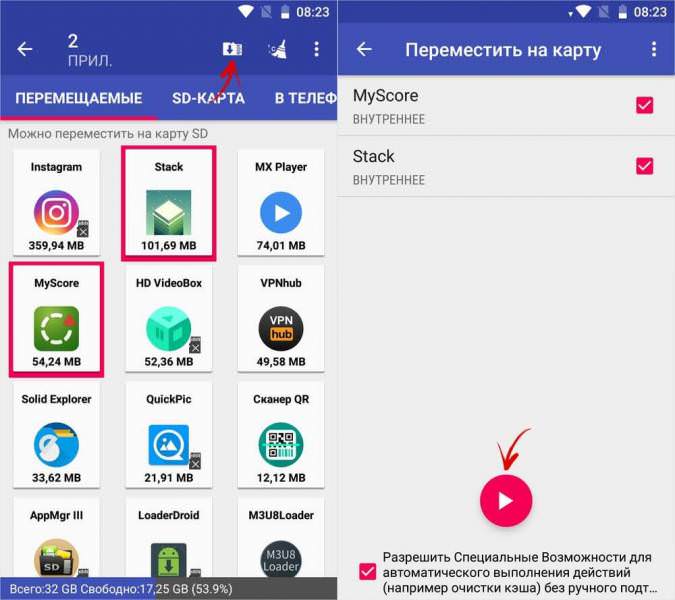
У ньому потрібно лише зазначити потрібний і доступний для переміщення аплет, а потім підтвердити дію перенесення на зовнішню карту або навпаки (з картки у внутрішню пам’ять). У разі наявності у вас root-прав розширюються можливості програми досить істотно. Крім того, що, наприклад, перенесення додатків на SD-карту в Android 7.0 і всіх модифікаціях, що підтримують таку функцію, спрощується досить сильно, ви можете використовувати так звану заморозку аплетів, налаштування сховища для автоматичного переносу після закінчення інсталяції, видаляти аплети без необхідності підтвердження і т. д.
Link2SD
Перемістити додатки на SD-карту в Android 7.1 або в будь-якій іншій версії ОС, що підтримує такий функціонал, за допомогою цього аплету буде дещо складніше. Пов’язано це з тим, що сама програма виглядає не такою спрощеною, як, наприклад, попередня, оскільки спочатку вам доведеться увійти в режим Відновлення, потім створити на зовнішній карті прихований системний розділ з файловою структурою ext3/ext4, вказавши потрібний розмір (наприклад, 1024 Мб), і файл підкачки (Swap) з нульовим обсягом. Створити розділ можете і з використанням програм розбиття дисків при підключенні до ПК. Після рестарту смартфона потрібно буде вказати файлову структуру для основного розділу FAT32. При перенесенні аплетів у вас з’явиться два варіанти дій.
Натискання на кнопку «Заслати» (Create Link) дозволяє перенести потрібний аплет на зовнішню карту, але посилання на нього залишиться у внутрішній пам’яті.
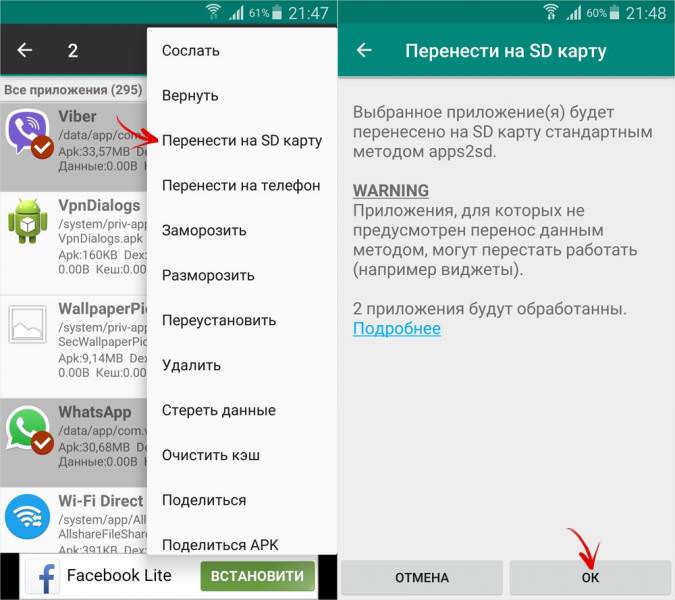
У другому варіанті застосовується кнопка переміщення, однак при виконанні процесу переносу додаток буде використовувати виключно штатні засоби Android, а не власні інструменти.